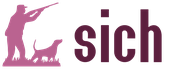AVP同志を狙う線を奪う方法。 追加のコンソールのためにcs:goの目的を変更する
完成したグリスで、サイトのスタイルと色を変更できます。 より多くのgnuchkihnalashtuvanについては、コンソールコマンドを使用する必要があります。
あなた自身のものをつくる 最高の目的 CS GOでは、自動モードを使用できます。
- ヘルプのために
- ヘルプのために
これらのメソッドとレポートについて読みたい場合は、1つずつ進んでください。
ラインビデオガイドの場合:
コンソールの呼び出し方法がわからない場合は、急いでこの問題を修正してください。
バガトブックに惑わされていないかのように、コンソールを開いて次のコマンドを書き留めます。
目的を変更
shobbiti 小さな光景、必要なコマンドは1つだけです。
cl_crosshairsize "9"
代わりに「9」に数字の「1」を付け、小さな狙いを定めます。これにより、より正確に撮影できるようになります。
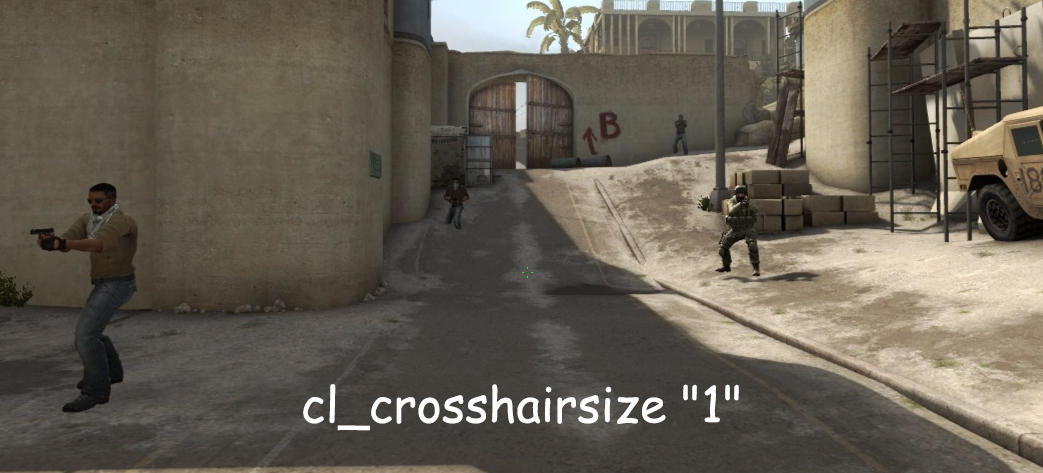
エイムポイント
視界にスポットを置くには、コマンドに勝ちます
cl_crosshairdot "1"
値「1」には、視界の中央にあるドットが含まれます。 値が「0」の場合、ポイントは日です。
Max Payneのような十字線を作成する場合は、cl_crosshairdot"1"の後に次のように入力します。
cl_crosshairsize 0
cl_crosshairthickness2//ポイントの太さを調整します
出口で私たちは取る:

ターゲットの色を選択します
グループには基本色のセットがあり、cl_crosshaircolor"1"コマンドで選択されます。
cl_crosshaircolor0-赤
cl_crosshaircolor1-緑
cl_crosshaircolor2-黄色
cl_crosshaircolor3-青
cl_crosshaircolor 4-blakytney
cl_crosshaircolor5-自分の色
チームの他のメンバーを尊重します。 ターゲットに独自の色を設定する場合は、同じcl_crosshaircolorを使用することはできません。 cl_crosshaircolor 5コマンドの後に、攻撃を実行するために必要なものは次のとおりです。
cl_crosshaircolor_r255-一片の赤
cl_crosshaircolor_g255-緑色の部分
cl_crosshaircolor_b255-少し青
カラーチャンネルの革の列vіdpovіdaє。 値は0から255に変更できます。このように、より良い目的を達成するには、次のように入力する必要があります。
cl_crosshaircolor 5
cl_crosshaircolor_r 255
cl_crosshaircolor_g 255
cl_crosshaircolor_b 255
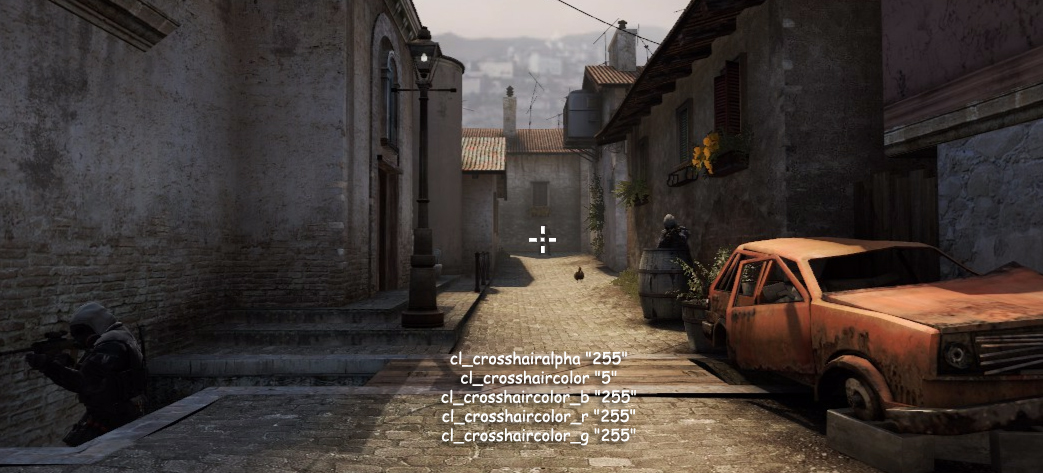
黒い光景の場合は、次のように入力します。
cl_crosshaircolor 5
cl_crosshaircolor_r 0
cl_crosshaircolor_g 0
cl_crosshaircolor_b 0
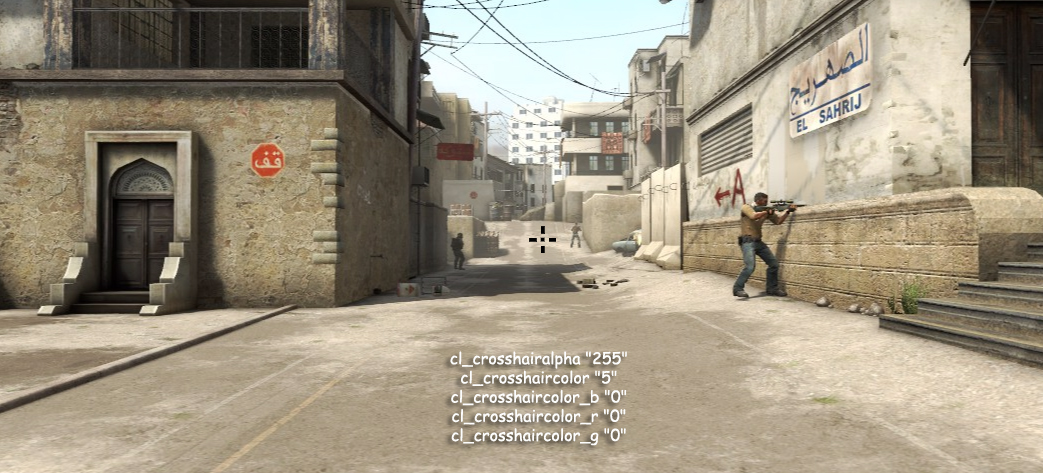
丹毒視力の場合:
cl_crosshaircolor 5
cl_crosshaircolor_r 252
cl_crosshaircolor_g 15
cl_crosshaircolor_b 192

わざとスタイル
cl_crosshairstyle 0-プロモーション用(動的)
cl_crosshairstyle 1-ロック用(静的)
cl_crosshairstyle2-クラシック
cl_crosshairstyle 3-クラシック(動的)
cl_crosshairstyle 4-クラシック(静的)
丸で囲んだ
十字線の輪郭を増減するには、cl_crosshair_drawoutlineコマンドを使用します。
cl_crosshair_drawoutline0-輪郭のない十字線
cl_crosshair_drawoutline1-十字線の描画アウトライン
アウトラインの幅を設定するには、コマンドcl_crosshair_outlinethickness1を使用します。「1」の代わりに0から3のような数字を入力できます。 より多くの価値、チーム同志の概要:
cl_crosshair_outlinethickness 0
cl_crosshair_outlinethickness 2
視認性を狙う
ターゲットの可視性を復元するには、次のコマンドを入力します。
cl_crosshairalpha 255
「255」の代わりに、0から255までの数字を入力できます。値が小さければ、目的がわかります。 ゼロ値の場合、目的はよりよく知られています。
また、cl_crosshairusealphaコマンドを使用して、視界透過モードを有効/無効にします。 透明度モードが無効になっている場合は、cl_crosshairalphaコマンドを使用して、ターゲットに可視性を設定します。移動しないでください。
cl_crosshairusealpha0-crosshairusealphaが無効になっています
cl_crosshairusealpha1-包含透過モード
cl_crosshairusealphaの値が1より大きいため(省略形の場合は、є)、cl_crosshairalphaを引用する前に調整する必要があります。
線の間を歩く
cl_crosshairgapコマンドを使用すると、視線間の距離を変更または拡大できます。 このチームは、歌の世界でCS:GOの目的の範囲を変更しています。 パラメータとして、正の値と負の値の両方を取ることができます。
cl_crosshairgap -5
cl_crosshairgap 0
cl_crosshairgap 5
Tovshchinaライン
線の同志を作成するためのコマンド:
cl_crosshairthickness 3
「3」の代わりに、0〜100のような数字を入れることができます。10分の1を追加することもできます。 例:1.5、50.5。 Chiは、3より大きい値を設定することはお勧めしません。 笑う以上のことができる、タフな狙いが多すぎた。 Nezrozumіlo、現在、Valveはそのような巨人を視野に入れて成長する機会を与えました。
その他のコンソールコマンド
十字線0-照準は表示されません
十字線1-視力が表示されます
cl_crosshairgap_useweaponvalue 0-コマンド、リスク間で戦う方法、目的はさまざまな種類の武器で同じです。

すべてが適合しましたか? 友達に教えて!
カスタムCS:GO設定では、エイムに割り当てられるオプションは、エイムスタイルとエイムカラーの2つだけです。 ただし、目的を設定するための2つのパラメータは分離されていません。 この記事では、コンソールでコマンドを使用して自分自身を狙うように設定する方法を説明します。
ほとんどの統計はコンソールコマンドを介してターゲットに割り当てられるため、コンソールwikiのプロモーションでは、〜キー(Escキーの下にある音)を押す必要があると思われます。
CS:GOターゲットのスタイルと色を変更する方法
知らない人のために、サイトのスタイルと色を変更する方法を見てみましょう。 nalashtuvannyaの最初のzagalnovydomim方法єvybіrnebіrїoptії:
Escキーを押す=>ヘルプと設定=>グリッドパラメータ=>インターフェース設定
ここの分野で エイムスタイルі 色照準必要な値を選択してください。
もう1つの方法は、コンソールコマンドを使用することです。 CS:GOを狙うスタイルを改善するには、チームにサービスを提供します cl_crosshairstyle
- cl_crosshairstyle 0-プロモーション用(動的)
- cl_crosshairstyle 1-ロック用(静的)
- cl_crosshairstyle2-クラシック
- cl_crosshairstyle 3-クラシック(動的)
- cl_crosshairstyle 4-クラシック(静的)
CS:GOエイムの色を改善するために、チームが勝ちます cl_crosshaircolor
- cl_crosshaircolor0-赤
- cl_crosshaircolor1-緑
- cl_crosshaircolor2-黄色
- cl_crosshaircolor3-青
- cl_crosshaircolor 4-blakytney
- cl_crosshaircolor5-自分の色
CS:GOのドットから狙う
視界の真ん中にスポットを追加するには、チームに勝つ必要があります cl_crosshairdot:
- cl_crosshairdot0-ポイントなし
- cl_crosshairdot1-ドットє
バットストック、サイトCSの軸2のスクリーンショット:斑点なしで、それを使って移動します。


CS:GOの十字線
CS:GOで円で囲まれたサイトをオフまたはオフにするには、コンソールでコマンドを入力します cl_crosshair_drawoutline
- cl_crosshair_drawoutline0-輪郭のない十字線
- cl_crosshair_drawoutline1-十字線の描画アウトライン
以下は、CS:GOの照準が何であるかを知らない人のための2つのスクリーンショットです。 Zliva-円なしで狙いを定め、右利き-それを使って。

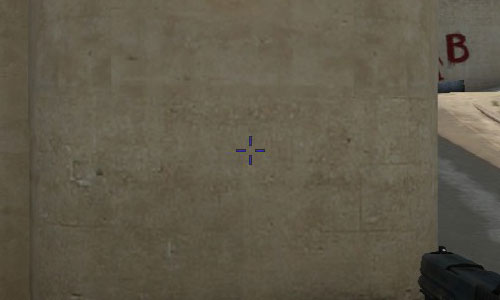
輪郭(等高線)の幅を設定する目的は、コマンドを使用することです cl_crosshair_outlinethickness:パラメータは0から3までの値を取ることができます(値が高いほど、輪郭は小さくなります):
- cl_crosshair_outlinethickness 0
- cl_crosshair_outlinethickness 2
CS:GOで狙う可視性
透明性の確立のために、コマンドが認識されました cl_crosshairalpha。 コマンドのパラメーターは0から255までの値を受け入れることができます。値が小さいほど、目的がわかります。 kіlkapriklіvvikoristannyatsієїコマンドの軸:
- cl_crosshairalpha 0-crosshairalphaを対象としています(yogoは表示されません)
- cl_crosshairalpha 127-プロソリウムを目指して(プロソリウムを50%)
- cl_crosshairalpha255-zossimneprozoryの光景
以下に2つのスクリーンショットがあります。最初のスクリーンショットは医師の姿(cl_crosshairalpha 127)で、もう1つはネプロソリウム(cl_crosshairalpha 255)です。
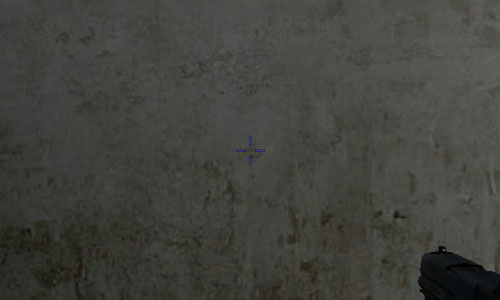
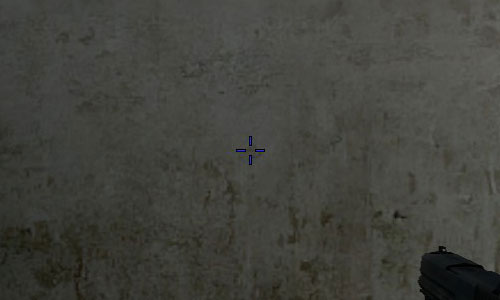
コマンドも使用 cl_crosshairusealpha視界透過モードを有効/無効にします。 透明度のモードがオフになっている場合は、追加コマンドの視界の可視性を設定します cl_crosshairalpha諦めないでください。
- cl_crosshairusealpha0-crosshairusealphaが無効になっています
- cl_crosshairusealpha1-包含透過モード
トブト。 ビクトリアの前 cl_crosshairalpha再考する必要があります、意味は何ですか cl_crosshairusealpha 1つ1(略語の場合はє)。
CS:GOターゲットを探索する
必要なスコープスコープは、追加のコンソールコマンドの後にインストールできます cl_crosshairsize。 パラメータの値が大きいほど、ターゲットの拡張が大きくなります。 勝利のコマンドを適用します。
以下のスクリーンショットでは、読み取り値は0、5、および10で表示されています。


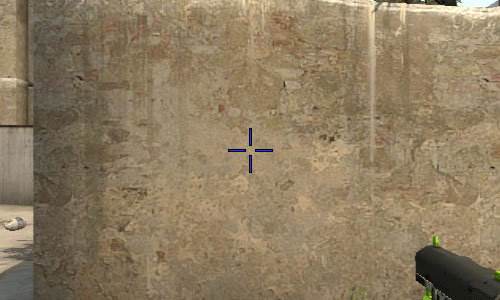
視線の間に立つ
チーム cl_crosshairgap視線間でchizbіlshitivіdstanを変更することができます。 実際、このコンソールコマンドは、歌の世界によるCS:GOエイムの範囲を変更します。 パラメータとして、正の値と負の値の両方を取ることができます。
先のとがったお尻のスクリーンショット:
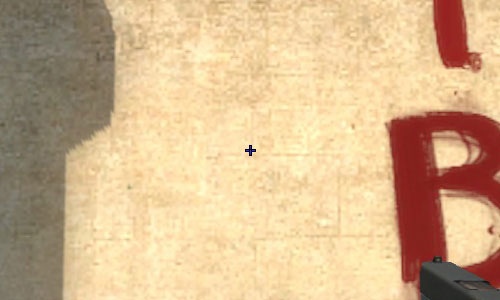
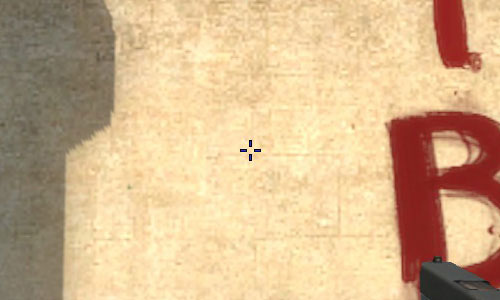
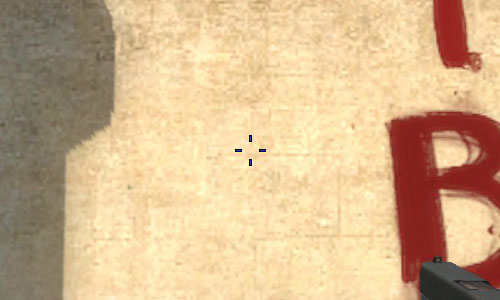
同志の視線
追加のコンソールコマンドでラインサイトの同志を設定することが可能です cl_crosshairthickness:これはパラメータの値よりも大きい場合、他の行が狙いを定めます。 申し込み:
2つのアプリケーションのスクリーンショット:

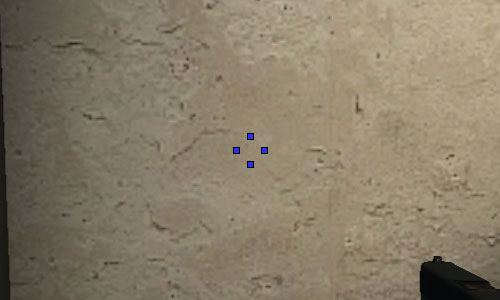
Vidobrazhennyaとprihovuvannyaの目的
シンプルなチーム 十字線視覚化/プリホーブサイト。 CS:GOの狙いの兆候がある場合は、このチームを変更してください。
- 十字線0-照準は表示されません
- 十字線1-視力が表示されます
その他のコンソールコマンド
Nasamkinets pererakhuyemo他のすべてのコマンド、yakіmiはこれらの理由から見ることができず、vikoristovuyutsyaはさらにまれに悪臭を放ちます。 Axisは、CS:GOターゲットの動作に寄与する他のチームのリストです。
- cl_crosshair_dynamic_maxdist_splitratio
- cl_crosshair_dynamic_splitalpha_innermod
- cl_crosshair_dynamic_splitalpha_outermod
- cl_crosshair_dynamic_splitdist
- cl_crosshairgap_useweaponvalue
- cl_crosshairscale
この記事がお粗末であり、ここにリストされているコンソールコマンドがCS:GOの目的をニーズに合わせて調整するのに役立つことを願っています。
CS:GOを初めて使用し、目的を改善する方法がわからない場合は、このトピックが役立ちます。 Nalashtuvannyaの目的-グリル前の準備の重要な部分であり、以下で説明します csgoで照準を調整するためのすべてのコンソールコマンド。 メニューから目的を変更する nalashtuvannya griこれらの統計は表示されません。
目標を改善するために、あなたは来たるべきの認識を意識する必要があるでしょう コンソールコマンド:
ロズミールはcsgoで狙いを定めます:
さて、スコープのスコープを把握したので、スコープのスコープについては、コンソールコマンド cl_crosshairsize。 より大きなパラメータを選択することは論理的です-あなたが取るターゲットの範囲はより大きくなります。 以下に例を示します。
CS GOのドットから狙う:
必要に応じてポイントを中央に向ければ、勝利の指揮をとることができます cl_crosshairdot、2つのパラメータがあります- 0ポイントなし, і 1-єポイント.
cs goを対象とした可視性:
ビジョンの可視性を高めるために、チームは勝利します cl_crosshairusealpha、ヤク enable(1)/ wimic(0)透明モード照準。 透明度を設定する場合は、パラメータを設定します cl_crosshairusealpha 1つ1(ロックごとを意味します)。
サイト自体の透明度は、パラメータによって設定されます cl_crosshairalpha。 コマンドの値は0〜255の範囲で指定できます。値が大きいほど、目的が明確になりません。 以下に適用します。
cl_crosshairalpha 0-最大の視界を目指します。
cl_crosshairalpha 127--napіvprozory(50%のprozory)。
cl_crosshairalpha 255--Zovsіmは先見の明がありません。
CSの十字線:GO
ターゲットの周りの円を代用的に調整するには、どのパラメーターをアクティブにする必要があるか、tobto。 知らせ。 誰のために変化するのか cl_crosshair_drawoutline.
cl_crosshair_drawoutline 0-サークルサイトがオンになっています。
cl_crosshair_drawoutline 1-丸で囲んだ。
アウトラインをオンにしている場合は、追加のヘルプを求めるコマンドを使用して、cs goでサイトのアウトラインサイズ(輪郭に合わせて)を設定できます-コンソールコマンド cl_crosshair_outlinethicknessとヤクzavzhdi-チムより重要な、ティム同志は狙いを取り囲んだ。
csのTovshchinaラインサイトは行きます:
ラインのTovshchinaはチームによって割り当てられます cl_crosshairthickness。 パラメータはさらに何になりますか-ティム同志ラインの目的:
視線の間を歩くCSGO:
Vikoristovuyuchiコンソールの変更 cl_crosshairgapあなたはできる 線の間の距離を変更または増加します。 トブト。 ターゲットを鳴らす必要がある場合は、コマンドの負の値を設定するだけです。
目的の表示/非表示
パラメータ 十字線 csのvіdobrazhennyaまたはprihovuvannyaprizіluのVіdpovіdaєは行きます。 grіの狙いを失った? コンソールのコマンドの意味を逆にすることができます。 十字線1
CS GOでスタイルを目指す:
照準スタイルを変更する方法は2つあります。 1つ目はnalashtuvangriメニューを使用し、もう1つはコンソールを使用します。
1つの方法:メニューを開く Nalashtuvannya > パラメータgri > インターフェースの改善私はフィールドにいます エイムスタイル 適切なスタイルを選択してください。
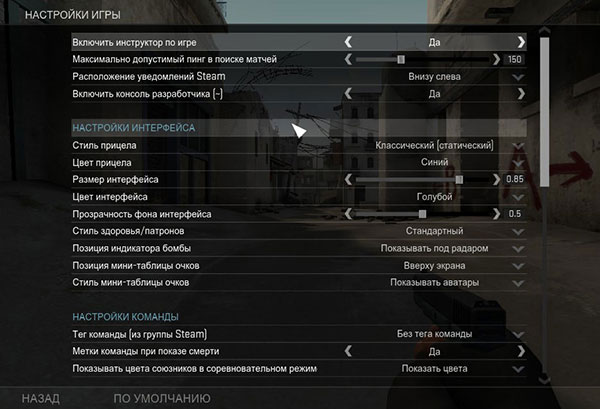
したがって、すでに理解しているように、cs goで目的に独自の色を設定するには、変更を割り当てる必要があります cl_crosshaircolor意味 5 。 コンソールで書き込み、を押す人のために 入力:
Cl_crosshaircolor 5
この変更には、色を変更するために使用できる他の3つのコンソールコマンドを選択する機能が含まれています。
cl_crosshaircolor_r-一枚の赤 cl_crosshaircolor_g-グリーンのピース cl_crosshaircolor_b-少し青 これらのパラメータは0から255まで設定できます。 以下に、これらの変更の既製の組み合わせを示します。
 |
||
| 黒色 cl_crosshaircolor 5; cl_crosshaircolor_r 0; cl_crosshaircolor_g 0; cl_crosshaircolor_b 0 |
白色 cl_crosshaircolor 5; cl_crosshaircolor_r 255; cl_crosshaircolor_g 255; cl_crosshaircolor_b 255 |
シリア色 cl_crosshaircolor 5; cl_crosshaircolor_r 127; cl_crosshaircolor_g 127; cl_crosshaircolor_b 127 |
 |
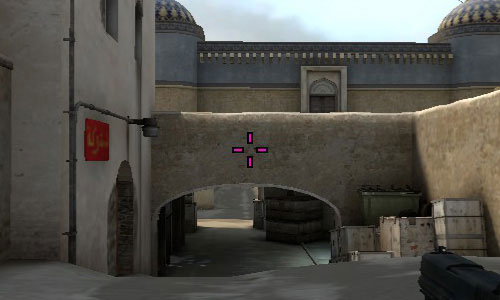 |
 |
| オレンジ色 cl_crosshaircolor 5; cl_crosshaircolor_r 0; cl_crosshaircolor_g 255; cl_crosshaircolor_b 127 |
丹毒の色 cl_crosshaircolor 5; cl_crosshaircolor_r 252; cl_crosshaircolor_g 15; cl_crosshaircolor_b 192 |
紫の色 cl_crosshaircolor 5; cl_crosshaircolor_r 90; cl_crosshaircolor_g 0; cl_crosshaircolor_b 157 |
この記事はあなたを少し助けてくれたと思いますし、少し変わったと思います:)
話す前に、CS GOですぐに小さな目標を達成するために、次のような既成のコマンドを実行できます。
27.02 2015
grでの視力の薄い個別調整。 ターゲットの外観、スタイル、色を変更し、コンソールコマンドを使用して線の幅と長さを調整します。
cs:goで目的を変更します。 追加のコンソールの照準を調整および調整するための簡単なヘルプ
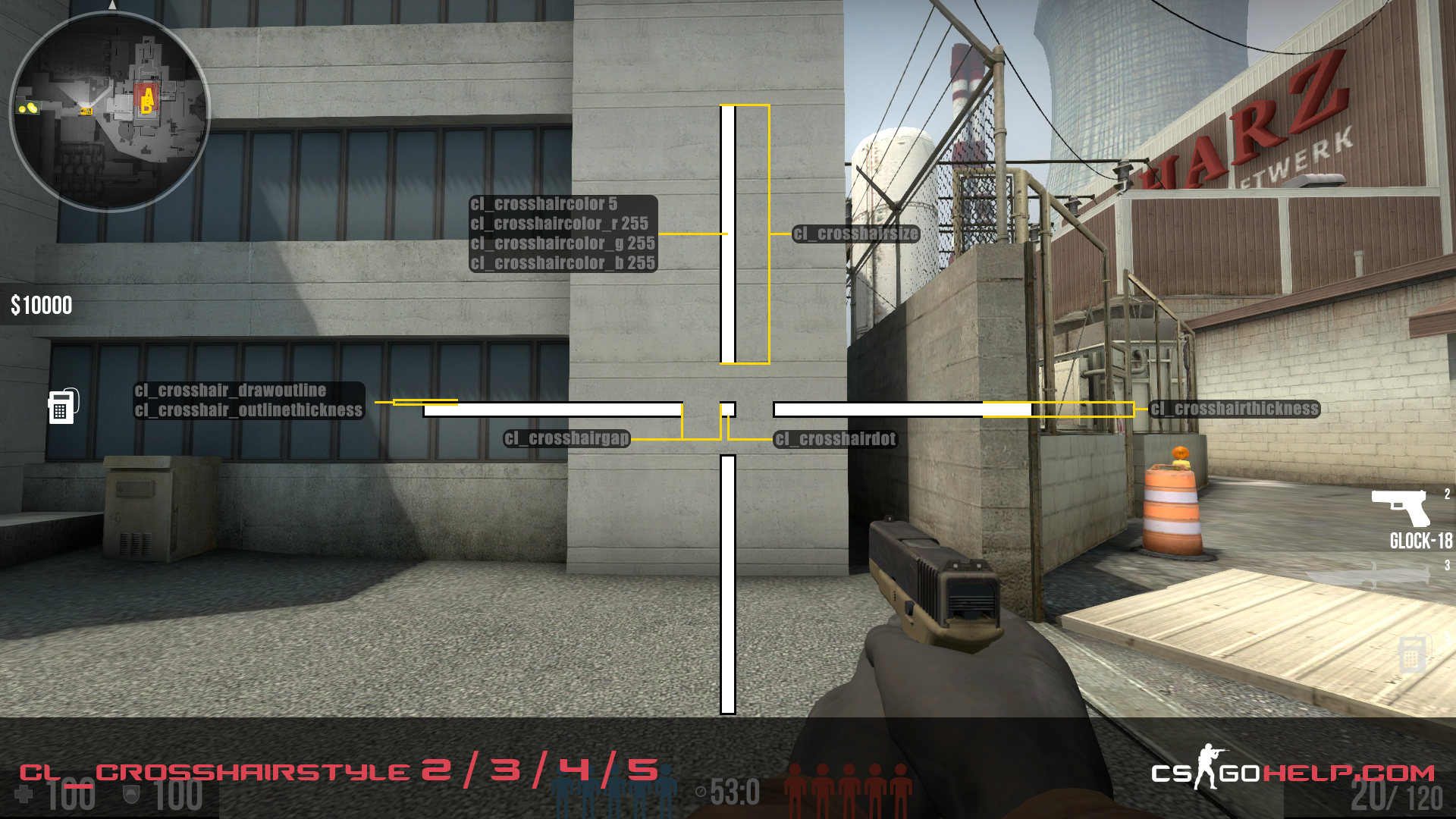
視力を変える
cl_crosshairsize0-99-十字線の長さを変更します。 0のような値を無限大に追加できます。 値が0の場合、サブディラスが既知です。
cl_crosshairthickness 0.5-99 –十字線の厚さの幅を変更します。 意味が矛盾するまで増やすこともできます。 1.5、2.5などの値が許可されます。 幅の値をロックするために、私は目的を適用しました:
cl_crosshairthickness 0.5
cl_crosshairgap0-サイト間のギャップを調整します。 vartoをロックする場合、値はゼロです。または、正と負の両方の値を追加できます(例:-3、-2、-1、0、1、2、3)。 プロの彫刻家 vicorate値-1:
cl_crosshairgap -1
cl_crosshairdot1-サイトの中心にドットを追加します
cl_crosshairdot0-視界の中心からのポイントを表示します
cl_crosshair_drawoutline1-視界の周りの黒い円です
cl_crosshair_drawoutline0-十字線の黒い輪郭を削除します
cl_crosshair_outlinethickness 1-3-十字線の黒い輪郭の太さを調整し、1から3までの値を受け入れます
cl_crosshairusealpha1-視界の透明性を有効にする
cl_crosshairusealpha0-crosshairusealphaを模倣します
crosshairusealphaを有効にして(cl_crosshairusealpha 1)、crosshairusealpha十字線を調整するには、次のコマンドを使用します。
cl_crosshairalpha 0-255-値が255の場合、照準は最大値になり、値が0の場合、照準は消えます。
静かにしたい人のために、すべてが私たちと一緒に簡単です。
少しの注意があなた自身に最適な調整を選択するのに役立つことを願っています。